HOME > Apple Watch > Apple Watchの使い方 >
本ページ内には広告が含まれます
ここではApple Watchでの「ワークアウト」の設定方法と使い方を紹介しています。
![]() 運動を行う時にApple Watchの「ワークアウト」アプリを使用することで、運動時間や距離、消費カロリー、ペース、速度などのデータをリアルタイムで表示・記録することができます。
運動を行う時にApple Watchの「ワークアウト」アプリを使用することで、運動時間や距離、消費カロリー、ペース、速度などのデータをリアルタイムで表示・記録することができます。
なお、ワークアウトでの運動記録はApple Watchの「アクティビティ」アプリと共有され、「アクティビティ」でのムーブやエクササイズのゴール(目標)にも反映されます。
目次:
![]() Apple Watchの「ワークアウト」アプリについて
Apple Watchの「ワークアウト」アプリについて
![]() Apple Watchで「ワークアウト」を開始・中断・終了する
Apple Watchで「ワークアウト」を開始・中断・終了する
![]() iPhoneで「ワークアウト」の履歴を表示する
iPhoneで「ワークアウト」の履歴を表示する
Apple Watchの「アクティビティ」アプリでは、運動の種類として下記の10種類の運動から選択することができます。
・ランニング
・ウォーキング
・サイクリング
・室内ランニング
・室内ウォーキング
・室内自転車
・エリプティカル
・ローイング
・ステッパー
・その他
選択したワークアウトによって、カロリー・距離・時間のゴール(目標)を設定できます。設定した目標を達成すると通知を受けることができるほか、運動中に途中経過を確認したり、一定の距離や中間地点に達した時に通知を受けることもできます。
Apple Watchの「ワークアウト」アプリでカロリー・距離・時間のゴール(目標)を設定して、運動を開始します。
1. Apple Watchの「ワークアウト」アプリで運動の種類を選択する
Apple Watchのホーム画面で「ワークアウト」アプリを起動し、行いたい運動の種類を選択します。

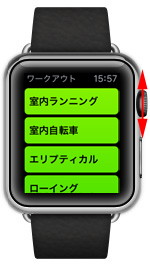

2. カロリー/時間/距離のゴール(目標値)を設定する
選択したワークアウトによって、カロリー・距離・時間のゴール(目標値)を設定できます。画面をスワイプしてゴールを設定したい項目を表示し、[+][-]をタップしてゴール値を設定します。
ゴールを設定せずに運動を開始したい場合は、一番右までスワイプして「フリー」を選択します。



3. ワークアウトを開始する
運動の準備ができたら、「開始」をタップします。3秒のカウントダウンが開始されるので、ワークアウトを開始します。



![]() ワークアウトの途中経過を確認する/ワークアウトを中断する
ワークアウトの途中経過を確認する/ワークアウトを中断する
ワークアウト中、Apple Watchの画面を表示することで、運動時間や距離、消費カロリー、ペース、速度などのデータをリアルタイムで確認することができます。
また、一定距離を走ったり、中間地点に達した場合などに通知を受けることが可能です。
ワークアウトを途中で中断したい場合は、画面を強く押すか左端までスワイプして「一時停止」をタップします。
■ 途中経過を確認する

■ 進歩のアップデート通知

■ ワークアウトを中断する

4. ワークアウトを終了する
設定したゴール(目標)を達成すると通知を受け取ることができます。ワークアウトを終了するには、画面を強く押すか、左端までスワイプして「終了」をタップします。
* ゴール(目標)を達成しなくても、ワークアウトを終了することは可能です。
ワークアウトの結果が表示されるので、記録を保存するには画面下部の「保存」をタップします。



Apple WatchとペアリングされているiPhoneの「アクティビティ」アプリから、過去のワークアウトの履歴を確認することができます。
「アクティビティ」アプリを起動し、「履歴」タブから日付を指定、画面をスクロールすると表示される「ワークアウト」欄をタップすることで、ワークアウトの履歴詳細を確認できます。
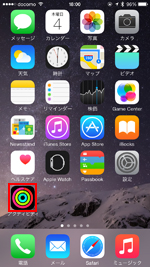


【Amazon】人気のiPhoneランキング
更新日時:2025/12/20 20:00
【Kindle】最大67%ポイント還元セール
更新日時:2025/12/20 20:00